XP環境変数を設定する方法
Windows XPオペレーティングシステムでは、環境変数の設定がシステムの操作とソフトウェアの構成に不可欠です。この記事では、XP環境変数を設定する方法を詳細に紹介し、読者が迅速に理解できるように構造化されたデータを提供します。
1.環境変数とは何ですか?
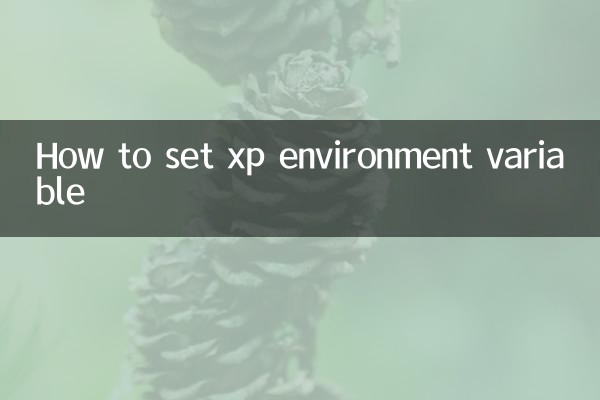
環境変数は、システムパス、一時的なファイルの場所などの情報を保存するためにオペレーティングシステムが使用する動的値です。システムまたはユーザープログラムで呼び出すことができ、共通環境変数にはパス、温度などが含まれます。
2。XP環境変数を設定する手順
| ステップ | 操作手順 |
|---|---|
| 1 | 「マイコンピュータ」を右クリックして、[プロパティ]を選択します |
| 2 | [詳細]タブに切り替えます |
| 3 | [環境変数]ボタンをクリックします |
| 4 | ユーザー変数またはシステム変数領域で編集します |
| 5 | [新しい]、「編集」、または「削除」ボタンをクリックします |
| 6 | 変数名と変数値を入力します |
| 7 | [OK]をクリックして設定を保存します |
3.一般的な環境変数とその機能
| 変数名 | 効果 | 値の例 |
|---|---|---|
| パス | 実行可能ファイルの検索パスを指定します | C:WindowsSystem32 |
| 温度 | 一時的なファイルストレージの場所を指定します | %userprofile%local settingp |
| ウィンディル | Windowsインストールディレクトリ | C:Windows |
| プログラムファイル | プログラムインストールディレクトリ | C:プログラムファイル |
4。環境変数を設定するときに注意すべきこと
1.システム変数を変更するには、管理者の許可が必要です
2。パス変数を変更するときは、元のコンテンツを削除せず、最後に新しいパスを追加するだけです
3。セミコロンを使用した別々のパス(;)
4.変更後、有効になる前に再起動する必要がある場合があります。
5.誤った変数設定は、システムの不安定性を引き起こす可能性があります
5.なぜ環境変数を設定するのですか?
1.便利なプログラムはシステムリソースを呼び出します
2。統一された管理ソフトウェアのインストールパス
3.いくつかのソフトウェア操作依存関係を解決します
4。作業効率を向上させます
5.複数のユーザーの構成を簡単に共有できます
6。FAQ
| 質問 | 解決 |
|---|---|
| 変更後は効果がありません | コンピューターを再起動するか、もう一度ログアウトしてみてください |
| 環境変数設定が見つかりません | 管理者アカウントが使用されていることを確認します |
| パス変数がありません | 他の通常のコンピューターからデフォルト値をコピーします |
| 可変値ディスプレイが正しくありません | 特殊文字やスペースを確認してください |
7。高度なスキル
1.%変数名%を使用して、他の変数の値を参照してください
2。バッチファイルの環境変数を一時的に変更できます
3.レジストリエディターを使用すると、環境変数をより深く変更できます
4。セットコマンドを使用して、コマンドプロンプトの現在の環境変数を表示します
5.一部のプログラムは、インストール時に必要な環境変数を自動的に追加します。
概要:Windows XP環境変数を正しく設定すると、システムのパフォーマンスを最適化し、ソフトウェアの互換性の問題を解決できます。この記事で提供される詳細な手順と構造化されたデータが、セットアップをスムーズに完了するのに役立つことを願っています。ご質問がある場合は、Microsoftの公式ドキュメントに相談したり、専門的な技術サポートを求めたりすることをお勧めします。

詳細を確認してください
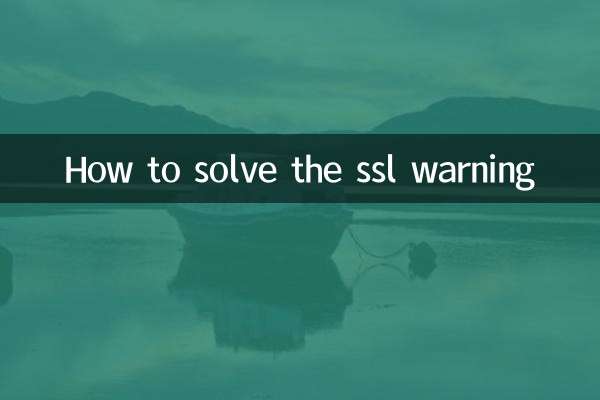
詳細を確認してください